win10系统信息在哪 如何查看win10计算机的硬件信息
更新时间:2023-11-17 10:07:06作者:xtang
win10系统信息在哪,在如今信息时代的浪潮下,计算机已经成为我们日常生活中不可或缺的一部分,而作为计算机操作系统的核心,Windows 10系统更是备受广大用户的喜爱。对于一些初学者或者是新接触Win10系统的用户来说,了解并查看计算机的硬件信息可能会稍显困难。问题来了Win10系统的信息究竟在哪里呢?如何快速查看计算机的硬件信息呢?本文将为大家揭秘这个秘密,让我们一起来了解吧!
具体方法:
1.点按电脑桌面左下角的win按钮。

2.在弹出来的“开始”菜单中找到“设置”选项。
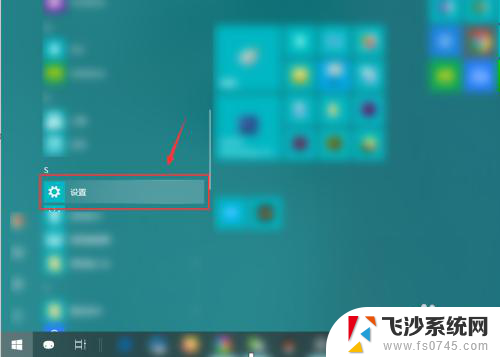
3.在弹出的“设置”窗口中点入“系统”选项中。
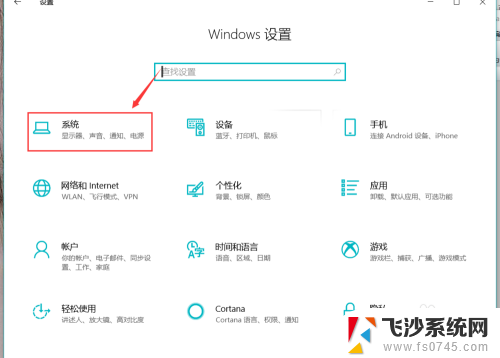
4.在系统各种设置中,在左侧菜单栏滑倒最下面,找到“关于”。
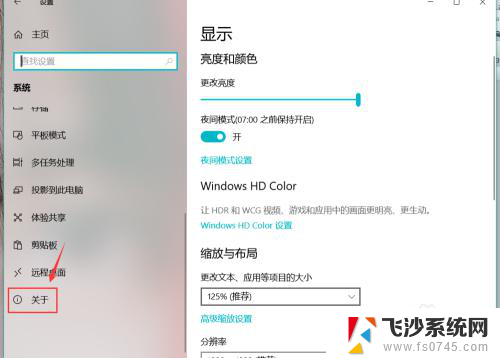
5.然后我们就能看到本机的各种规格信息,如名称、处理器型号、产品ID等等。
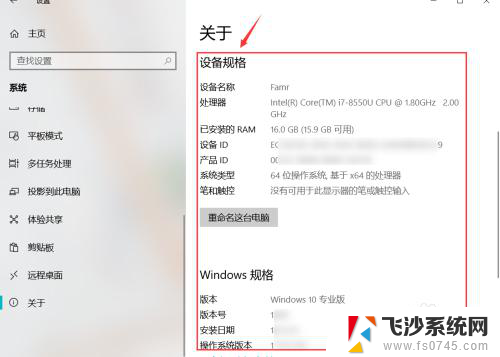
6.继续向下滑动页面,点按如图位置的“系统信息”。我们就能查看本机的所有基础信息了,
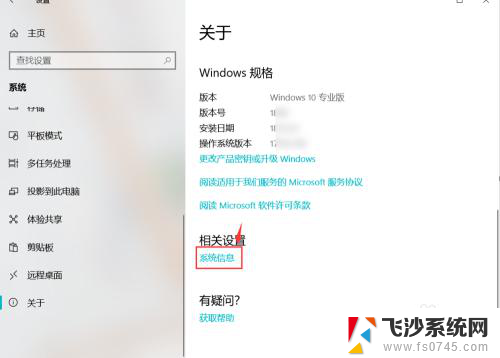
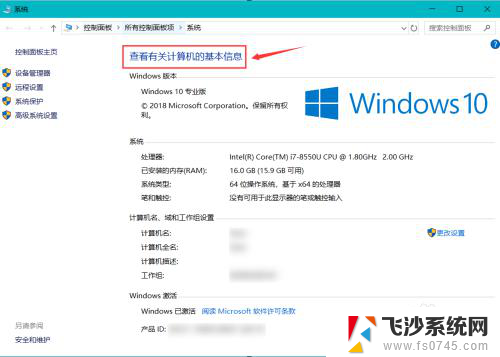
7.除了上述办法外,直接右键单击桌面上的“我的电脑”图标。选中快捷菜单中的“属性”,也能够查看本机的基本信息。
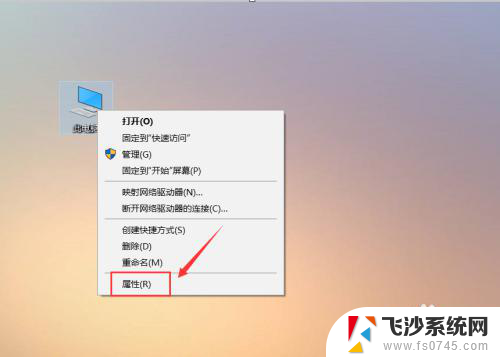
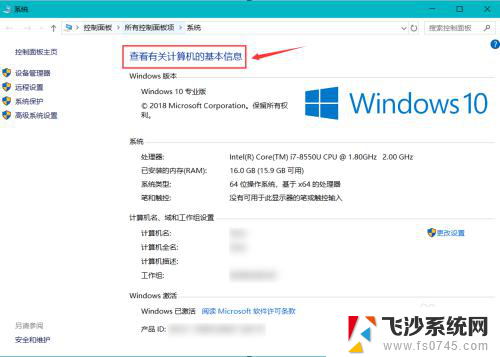
以上就是Win10系统信息在哪里的全部内容,如果需要的话,您可以按照本文中的步骤进行操作,希望这篇文章对大家有所帮助。
win10系统信息在哪 如何查看win10计算机的硬件信息相关教程
-
 win10查看电脑信息 win10计算机基本信息查询方法
win10查看电脑信息 win10计算机基本信息查询方法2025-03-31
-
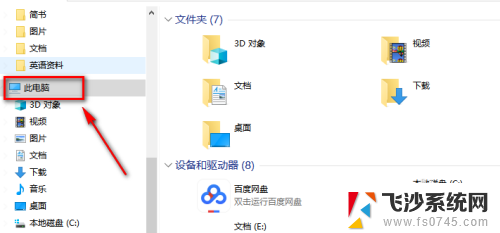 怎么看win10的版本 如何在win10上查看系统版本信息
怎么看win10的版本 如何在win10上查看系统版本信息2024-06-16
-
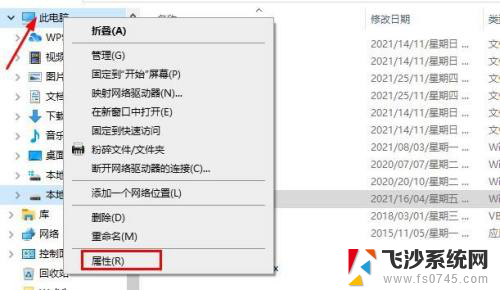 windows10 系统信息 Windows 10系统信息查看方法
windows10 系统信息 Windows 10系统信息查看方法2024-11-13
-
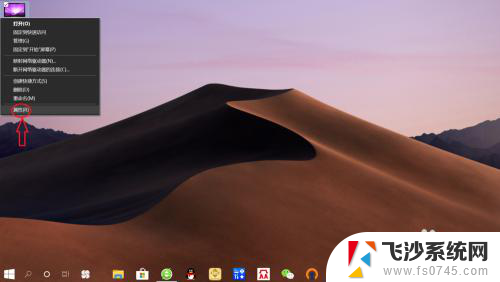 w10系统怎么看显卡配置 win10怎么查看显卡详细信息
w10系统怎么看显卡配置 win10怎么查看显卡详细信息2024-04-17
- win10 计算机名 如何在win10电脑上查看计算机的名称
- 电脑网卡查看 win10如何查看网卡详细信息
- windows10查看电脑属性 怎么查看笔记本硬件配置信息
- win10系统计算器在哪 Win10计算器具体在哪里
- 怎么查看电脑名字 如何在win10电脑上查看计算机的名称
- win10网络计算机 Win10如何查看网络上其他计算机
- 输入法 顿号 win10默认输入法怎么打顿号符号
- 电脑切换打字键在哪里 Win10输入法怎么关闭
- 桌面壁纸更换设置方法 Win10怎么更换桌面背景图片
- 怎样提高电脑音量 Win10电脑声音调整不够大怎么办
- 系统自带的软件卸载了怎么恢复 Windows10自带应用卸载与恢复教程
- win10专业版插上耳机无声音解决办法 电脑插耳机没声音怎么调整设置
win10系统教程推荐
- 1 电脑切换打字键在哪里 Win10输入法怎么关闭
- 2 系统自带的软件卸载了怎么恢复 Windows10自带应用卸载与恢复教程
- 3 win10专业版插上耳机无声音解决办法 电脑插耳机没声音怎么调整设置
- 4 win10系统装网络打印机 Windows10 IP地址添加网络打印机教程
- 5 手柄怎么校准 WIN10游戏手柄校准方法
- 6 电脑开机windows一直转圈 Win10开机一直转圈圈怎么解决
- 7 怎么删除另一个系统 win10系统开机双系统如何删除多余的系统
- 8 windows10怎么查看wifi密码 win10系统WiFi密码怎么查看
- 9 win10系统清理垃圾代码 Win10清理系统垃圾指令代码
- 10 桌面任务栏如何隐藏 Win10任务栏隐藏方法